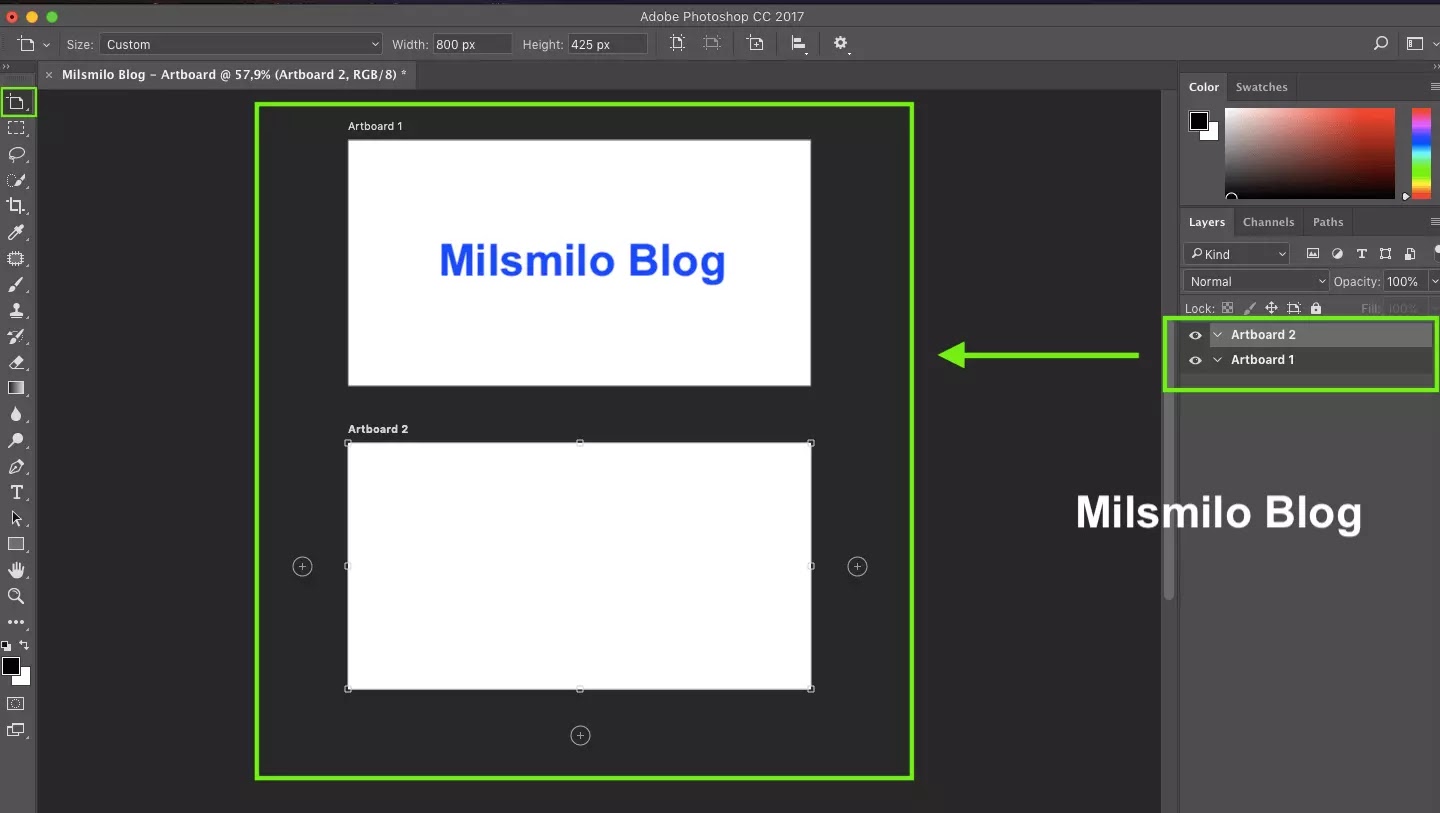Bagi para desainer grafis, menciptakan desain yang rapi memang menjadi sebuah keharusan. Tanpa rapi, maka tampilan desain akan terkesan acak-acakan dan kurang estetis di mata klien. Nah, salah satu cara untuk mendapatkan desain yang rapi adalah dengan membuat artboard di Photoshop.
Membuat artboard di Photoshop sebenarnya sangat mudah, namun sayangnya masih banyak desainer pemula yang belum tahu bagaimana caranya. Dengan memiliki artboard, Anda bisa membuat beberapa komposisi desain dalam satu halaman kerja dan mengatur ukuran dan posisi elemen desain dengan lebih mudah dan efisien.
Jadi, jika Anda ingin menjadikan desain Anda lebih rapi dan menarik perhatian klien, yuk simak langkah-langkah cara membuat artboard di Photoshop untuk desain yang lebih rapi! Semoga tulisan ini bermanfaat bagi Anda para desainer grafis dan menginspirasi untuk menciptakan desain yang berhasil!
“Cara Membuat Artboard Di Photoshop” ~ bbaz
Pendahuluan
Photoshop adalah sebuah software desain grafis yang sangat populer dan banyak digunakan oleh para desainer. Dalam proses desain, penting bagi kita untuk membuat artboard yang rapi dan terstruktur. Dalam artikel ini, kita akan membahas cara membuat artboard di Photoshop untuk desain yang lebih rapi.
Apa itu Artboard?
Artboard adalah sebuah area kerja di Photoshop yang digunakan untuk membuat desain dalam ukuran tertentu. Artboard memungkinkan kita untuk membuat desain dengan ukuran yang spesifik tanpa perlu memperhitungkan batas-batas canvas. Selain itu, artboard juga memudahkan kita untuk mengatur layout dan komposisi desain.
Cara Membuat Artboard di Photoshop
Berikut ini adalah langkah-langkah untuk membuat artboard di Photoshop:
Langkah 1: Buka File Baru
Pertama-tama, buka aplikasi Photoshop dan buat file baru dengan ukuran yang diinginkan.
Langkah 2: Pilih Artboard Tool
Selanjutnya, pilih Artboard Tool dari toolbox di sebelah kiri.
Langkah 3: Buat Artboard
Klik dan tarik kursor untuk membuat artboard di area kerja. Artboard bisa diatur ukurannya dengan mengubah nilai Width dan Height pada menu Options di bagian atas halaman.
Langkah 4: Atur Properti Artboard
Klik dua kali pada artboard untuk membuka properti artboard. Di sini, kita bisa mengatur nilai width, height, dan juga posisi artboard.
Keuntungan Membuat Artboard untuk Desain
Membuat artboard di Photoshop memiliki beberapa keuntungan, antara lain:
Terpisah dari Latar Belakang
Dengan menggunakan artboard, desain kita akan terpisah dari latar belakang. Hal ini memudahkan kita dalam mengatur layer dan membuat perubahan pada desain tanpa merusak latar belakang.
Tidak Terbatas dalam Ukuran
Artboard memungkinkan kita untuk membuat desain dengan ukuran yang spesifik tanpa perlu memperhitungkan batas-batas canvas. Kita dapat dengan mudah menyesuaikan ukuran artboard sesuai dengan kebutuhan desain.
Mudah dalam Mengatur Layout dan Komposisi
Dalam proses desain, layout dan komposisi sangat penting. Dengan menggunakan artboard, kita dapat dengan mudah mengatur layout dan komposisi desain seperti yang diinginkan.
Kesimpulan
Dalam artikel ini, kita telah membahas cara membuat artboard di Photoshop untuk desain yang lebih rapi. Dengan menggunakan artboard, kita dapat membuat desain dengan ukuran yang spesifik, terpisah dari latar belakang, dan mudah dalam mengatur layout dan komposisi. Secara keseluruhan, membuat artboard merupakan hal yang sangat penting dalam proses desain di Photoshop.
| Keuntungan | |
|---|---|
| Terpisah dari Latar Belakang | Mudah mengatur layer dan membuat perubahan pada desain tanpa merusak latar belakang |
| Tidak Terbatas dalam Ukuran | Dapat menyesuaikan ukuran artboard sesuai dengan kebutuhan desain |
| Mudah dalam Mengatur Layout dan Komposisi | Memudahkan dalam mengatur layout dan komposisi desain |
Cara Membuat Artboard di Photoshop untuk Desain yang Lebih Rapi
Terima kasih sudah mengunjungi blog kami dan membaca artikel tentang cara membuat artboard di Photoshop untuk desain yang lebih rapi. Kami berharap artikel ini dapat memberikan manfaat dan inspirasi dalam memperbaiki kualitas desain Anda.
Dengan menggunakan artboard, Anda dapat dengan mudah mengatur elemen desain Anda dan memisahkan antara satu desain dengan yang lainnya, memberikan ketegasan pada setiap ide desain yang Anda buat. Dalam artikel ini, kami juga telah memberikan tips dan trik berguna dalam menggunakan artboard di Photoshop.
Kami mengucapkan terima kasih atas kunjungan Anda di blog kami dan berharap artikel ini dapat membantu meningkatkan kualitas desain Anda. Jangan lupa untuk selalu berkunjung ke blog kami untuk mendapatkan artikel-artikel terbaru seputar dunia desain grafis.
Beberapa pertanyaan yang sering diajukan tentang cara membuat artboard di Photoshop untuk desain yang lebih rapi, antara lain:
-
Apakah artboard itu penting untuk desain di Photoshop?
Jawab: Ya, artboard sangat penting untuk memudahkan pengaturan dan pengelolaan elemen desain dalam satu halaman. Dengan menggunakan artboard, Anda bisa memisahkan setiap elemen desain dan memberikan ruang yang cukup pada setiap elemen tersebut.
-
Bagaimana cara membuat artboard di Photoshop?
Jawab: Untuk membuat artboard di Photoshop, Anda bisa mengikuti langkah-langkah berikut ini:
- Buka dokumen baru dengan ukuran yang diinginkan
- Pilih Artboard Tool pada toolbar di sebelah kiri
- Klik dan tahan pada dokumen, lalu seret untuk membuat artboard
- Atur ukuran dan letak artboard sesuai kebutuhan
-
Berapa banyak artboard yang bisa dibuat dalam satu dokumen Photoshop?
Jawab: Tidak ada batasan jumlah artboard yang bisa dibuat dalam satu dokumen Photoshop. Namun, disarankan untuk tidak membuat terlalu banyak artboard agar tidak membebani kinerja komputer Anda.
-
Apakah artboard bisa diedit setelah dibuat?
Jawab: Ya, artboard bisa diedit setelah dibuat. Anda bisa mengubah ukuran, letak, dan atribut artboard seperti warna latar belakang dan ketebalan border.